如何在 Galaxy S8/S9 的主屏幕中启用横向模式
在三星 Galaxy S8、S9 等大屏幕智能手机上 加 变体,在许多情况下更容易在横向模式下使用手机。 但是,当您现在还可以在 Galaxy S8/S9 上以横向模式使用主屏幕时,为什么只在横向模式下使用您最喜欢的应用程序和游戏呢? 是的,你没有看错。 三星已将功能内置到他们的软件中,因此您可以在本地获得该功能。 要了解所有相关信息,请继续阅读本教程。
要在主屏幕和应用程序抽屉屏幕上启用横向,您需要使用最新版本的软件,特别是如果您拥有 S8。 S9 和 S9+ 用户将默认拥有它。 您可以通过转到“设置”>“软件更新”来检查它。 如果有可用的更新,则下载并安装它。 完成后,请继续执行以下步骤,在 Galaxy S8/S9 的主屏幕中启用横向模式。
在横向模式下使用 Galaxy S8/S9 主屏幕
1.打开设置。
2. 在设置下,选择 显示器.

3.接下来,点击 首页画面.
4. 在主屏幕设置中,您将看到 仅限人像模式 选项。 点击它以 关闭 仅纵向模式。

有了这个,您已经启用了横向主屏幕。 您可以通过转到主屏幕并水平握住手机来尝试一下。
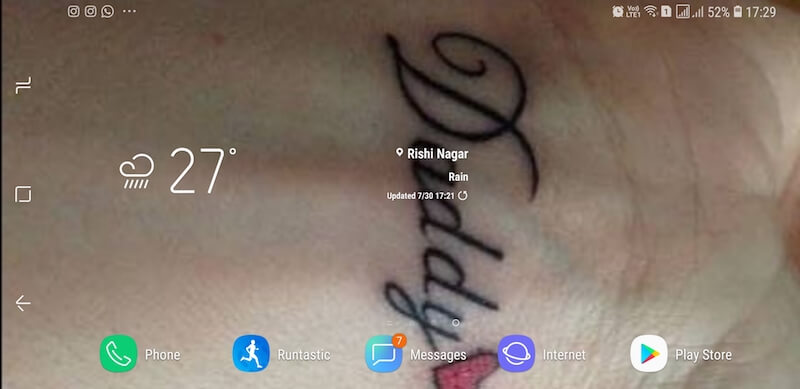
这也适用于应用程序图标和应用程序抽屉屏幕。
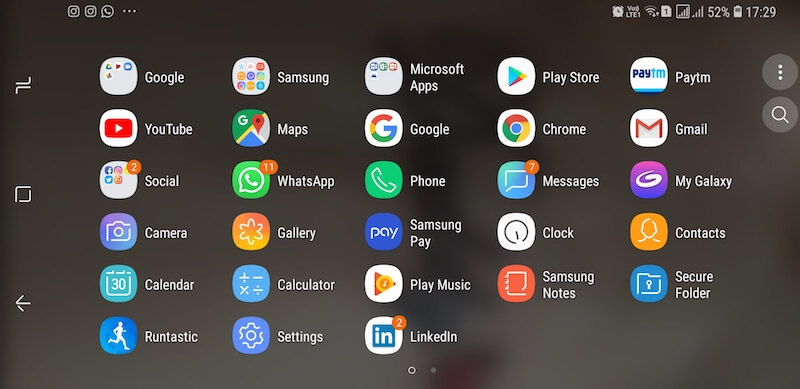
推荐: 如何在 Galaxy S8/S9 上同时连接两个蓝牙设备
最让我恼火的是,每当我在 Netflix 上看电影或在横向模式下玩游戏时回到主屏幕时,屏幕就会切换到纵向模式。 然后,要么我不得不以某种方式管理在手机保持水平时使用纵向屏幕,要么只是垂直握住手机以使用它,然后稍后再切换回横向。 然而,有了最新的选择,所有这一切现在都已成为过去。 它对你有什么用处? 请在下面的评论中告诉我们。